WordPress 网站响应时间缓慢的 9 个原因
已发表: 2017-03-11网站加载的速度会直接影响您能否将访问者转化为新客户和粉丝。 当您的网站快速交付给访问者时,您将让每个人都有机会参与您的内容。 另外,页面加载速度和服务器响应时间是 Google 如何对您的网站进行排名的重要因素。
但是,如果您不减少服务器响应时间,并且加载需要两秒或更长的时间(甚至您的仪表板),您将为访问者提供的体验不太理想,许多人甚至会在您的网站完成加载之前就离开。 因此,如果您的网站在笔记本电脑、手机或平板电脑上加载的时间超过几秒钟,您可能需要做一些工作来最大限度地缩短加载时间。
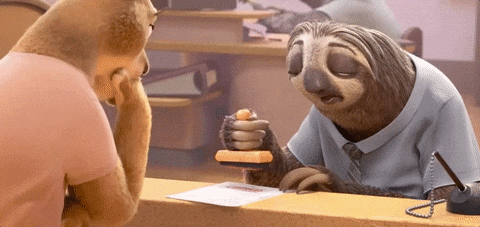
好消息是您可以为此做点什么。 如果您希望改善 WordPress 网站上的服务器响应时间,那么您来对地方了。
1. 首先测试一下
[bctt tweet=”️如果您不确定自己是否存在连接不良、网速缓慢或网站整体有问题的情况,请测试一下!” username=”thewpbuffs”] 互联网上的众多工具之一。 Google 自己的 Page Speed Insights 就是这样的工具之一。 还有其他不错的工具,例如 GT Metrix 和 Pingdom。
只需在网站中输入您自己的 URL,您就可以获得他们判断您网站的 10 条规则的数据。 这包括服务器响应时间、页面重定向、优化图像以及其他只有编码或 WordPress 专家才熟悉的规则。
2.安装了太多WordPress插件
WordPress 最好的事情之一就是插件。 它们可以让您根据需要优化和自定义网站。 然而,有了所有免费选项,无论您是否使用它,都可以通过安装所有内容来轻松地变得有点插件式。 请记住,这些插件中的每一个都会增加额外的加载时间,有些甚至可以使您的加载时间加倍。
不确定他们是否这样做? 尝试一一停用每个插件。 然后再次测试您的页面速度。 如果您发现一两个有问题的插件,请尝试用另一个更轻的插件替换它们或寻找编码选项。 警惕那些承诺做到这一切的缓存插件。 他们可能会减慢响应时间,但仍然可能无法解决问题。 在许多情况下,他们所做的事情可以通过一些编码来完成。
任何网站的 WordPress 插件数量最好是 5-10 个。 然而,有许多插件可以作为一种一体化的插件。 例如,Visual Composer 是一个很棒的页面生成器。 它还配备了联系表单选项、滑块选项等,从而消除了对其他类似且可能会减慢服务器响应速度的 WordPress 插件的需要。
3. 渲染阻塞 JavaScript
如果您注意到我们在网站上进行的测试的屏幕截图,那么这个问题首先出现。 当您的浏览器尝试呈现页面并遇到必须执行才能继续加载的脚本时,就会发生这种情况。 这会增加加载时间并导致网站速度变慢。
对于外部脚本,下载资源的加载时间会受到影响。 这可能会迫使浏览器尝试加载多次。 这些类型的脚本包括外部小部件,例如 Twitter 或 Facebook 的小部件,或嵌入的东西。 解决这个问题的最佳方法是使用一些代码片段,但每个网站都是不同的。
4. 不必要的长 CSS 或 JavaScript
CSS(或级联样式表)为您的网站定下基调,并包含有关浏览器加载颜色、字体类型和大小、表格代码、页眉、页脚、菜单等的说明。这些类型的文件可能有几十页很长并且有数百行代码。
但是,其中许多文件都有额外的空格、换行符和网站不需要加载的其他信息。 考虑到这些额外的位可以在文件中出现多少次,它可能会给您的网站增加大量的加载时间。
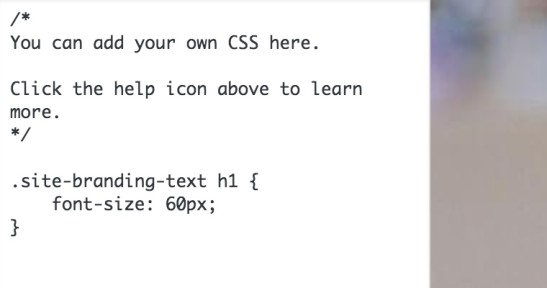
通过消除这些位中的每一个,您可以加快您的网站速度。 有些人选择手动消除每一点,这是一项既及时又危险的任务。 只要一处错误的删除,你的网站就可能崩溃。 幸运的是,最简单的方法是缩小网站上的 CSS。
5. 图像未压缩或优化
没有好的图片谈何好的网站? 然而,尺寸确实很重要。 虽然 5000 像素 x 3000 像素的图像非常适合框架,但对于您的网站来说却很糟糕。 请记住,大多数桌面屏幕的宽度为 1920 像素,移动屏幕的宽度通常不超过 700 像素。

根据您期望访问者访问该网站的方式,无需发布比这更大的图像。 如果您打算在页面的一半中使用图片,请在上传之前将其大小调整为一半。 您可以在 Mac 上使用“预览”、在 Windows 上使用“图片管理器”甚至在 Pixlr、Fotor 或其他类似的照片编辑网站上在线完成此操作。
既然您的图片具有正确的宽度和高度,请确保它的文件大小也正确。 DPI 代表“每英寸点数”,是缩小图像尺寸的好方法。 虽然 300 DPI 对于许多打印图片来说已经足够了,但对于大多数屏幕(尤其是移动设备)来说就过高了。 72 的 DPI 对于网络发布来说是相当标准的,可以优化图像的加载时间。
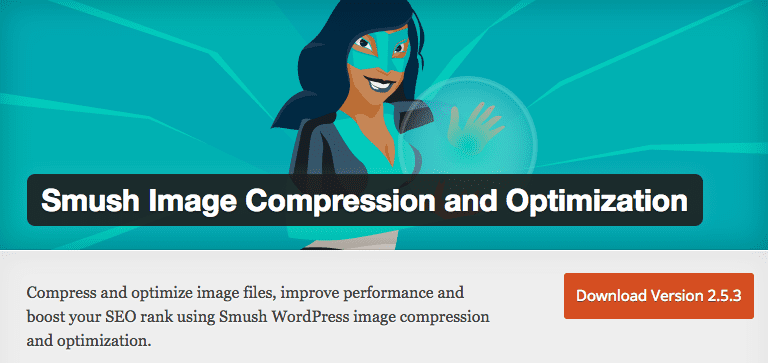
最后,有一个名为 WP Smush 的插件可以帮助您压缩图像,即使它们已经上传。 它会在安装后自动压缩您加载的图像。 您还可以使用它来压缩已经上传的图像,方法是点击它会给您的“smush it”提示。
6. 服务器响应时间慢
当然,WordPress 如此缓慢的原因之一可能不是你的错。 您的网络主机(Bluehost、Hostgator、iPage 等)可能会降低为您提供的速度,从而几乎不可能减少您网站的 WordPress 服务器响应时间。 两种最常见的托管类型是:
- 共享主机或虚拟主机- 这些类型的服务器是一种社区财产,其中托管多个网站,包括您的网站。 这意味着在高峰时段,您的网站会与服务器上的所有其他网站竞争,以尽快吸引访问者。 这种类型的托管还使共享您的服务器的人更容易入侵您的网站。 这里有一些高质量的提供商,例如 SiteGround,但在共享服务器上托管时您应该始终保持警惕。
- 完全托管的 WordPress 托管 – 这种类型的服务器专门为您和您的网站服务。 它的处理能力和资源仅供您使用,这可能会使其更加昂贵。 然而,它会更快、更安全。
7. 不必要的页面和帖子重定向
您的网站已经存在一段时间了吗? 在过去的几年里,您可能删除了一些页面,使用了与 WordPress 不同的平台,或者进行了一些其他重大更改。 然而,链接到您的其他网站(甚至搜索引擎)可能有您的旧网址。
这些 URL 可能指向无效页面或称为“301 永久移动”或“302 找到”的红色页面。 基本上,这意味着您的服务器必须先访问这些页面,然后才能访问真正的页面,这是一项会增加加载时间的任务。 此类问题有许多修复方法,包括手动编辑外部链接、删除旧页面、添加更好的重定向代码,甚至恢复这些页面。
8. WordPress 已经过时了
WordPress 要求您每周更新几次可能会很烦人。 这通常包括插件、主题,甚至 CMS 本身。 虽然这可能很痛苦,甚至在更新不兼容的项目时可能会导致网站瘫痪,但这是值得的。
过时的工具可能会导致响应时间缓慢,只需单击一下即可解决该问题。 这些类型的升级通常会带来改进,其中许多都考虑到了速度。 如果不确定,请在更新之前和之后执行速度测试。
9. 未使用压缩
就像缩小 CSS 和 JavaScript 一样,WordPress 的其他元素可以通过删除不必要的代码(即“压缩”)来优化。 这也可以称为 gzip 压缩或类似的。
当今的所有浏览器都支持对所有 HTTP 或 HTTPS 请求进行这种类型的 gzip 压缩。 [bctt tweet=”️启用 gzip 压缩可以将缓慢的响应时间缩短高达 90%!” username=”thewpbuffs”] 这个技巧可以成为解决 WordPress 速度如此慢的原因的“适合所有尺寸的解决方案”,因此执行此操作并确保正确完成非常重要。 Gzip 压缩可以通过插件、编码或其他工具来完成,我们强烈推荐它。
奖励:测试您的移动网站
如果您想测试所有这些更改是否使您的网站适合移动设备,请使用此免费工具。 Google 移动设备友好测试将进行测试,然后向您展示您的网站在手机上的显示效果。 我们通过它运行了 WP Buffs 网站,测试结果为阳性。 那些没有通过的人将得到原因,以及如何修复其网站的提示。
那么,为什么您的网站速度很慢?
希望这可以帮助您解决网站速度缓慢的原因并改善响应时间缓慢的问题。 如果您不熟悉编码、需要优化图像或类似任务的帮助,或者想要充分利用您的 WordPress 网站,请联系我们以了解我们如何提供帮助。 您还可以注册我们的免费新闻通讯,将精彩的提示直接发送到您的收件箱。 如果您需要更多帮助来加速您的网站,以下是我们在 WP Buffs 上为优化性能所做的一切以及来自 WPblog 的一些提示。
想提供反馈或加入对话吗? 在 Twitter 上添加您的评论
保存保存
